Implementasi Docker Extension Pada Plesk Panel
0 people liked this article
A. Pendahuluan
Docker merupakan platform yang dapat anda gunakn untuk melakukan pembuatan, pengujian, dan menerapkan aplikasi dengan kontainer. Anda dapat menginstall docker pada layanan Neo Dedicated Hosting pada portal Plesk Panel. Pada kali ini penulis akan melakukan implementasi docker pada Neo Dedicated Hosting di plesk panel.
B. Langkah-langkah
1.) Langkah 1 – Install Docker Extension
1. Install Docker Extension, penginstallan docker extension dapat dilakukan pada menu Extensions lalu search Docker > Get it Free.
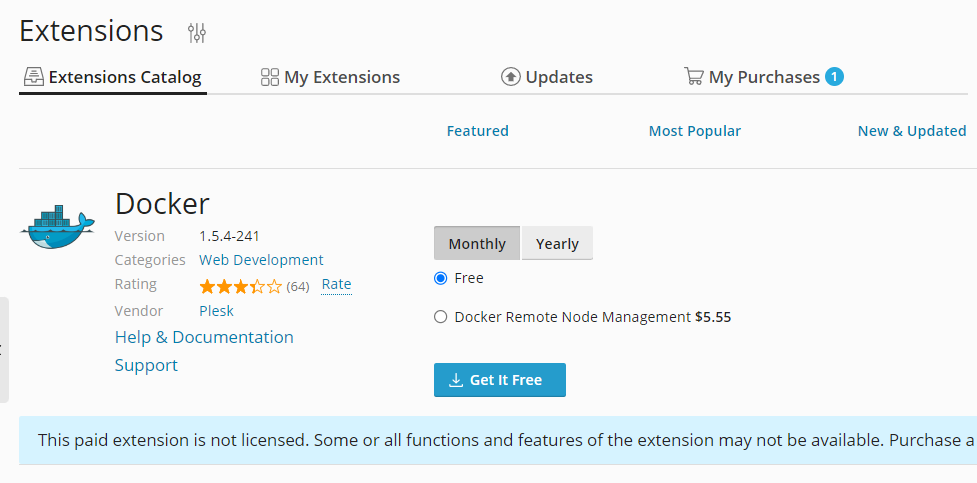
2. Setelah terinstall maka menu Docker akan tertambahkan untuk melakukan manajemen.
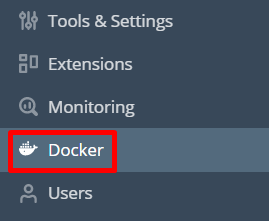
2.) Langkah 2 – Install Aplikasi
1. Sekarang kita akan mencoba melakukan instalasi aplikasi Nginx, anda dapat melakukan upload image yang dimiliki atau melakukan pencarian image Nginx lalu pilih Run (anda juga bisa memilih versi nginx yang dibutuhkan).
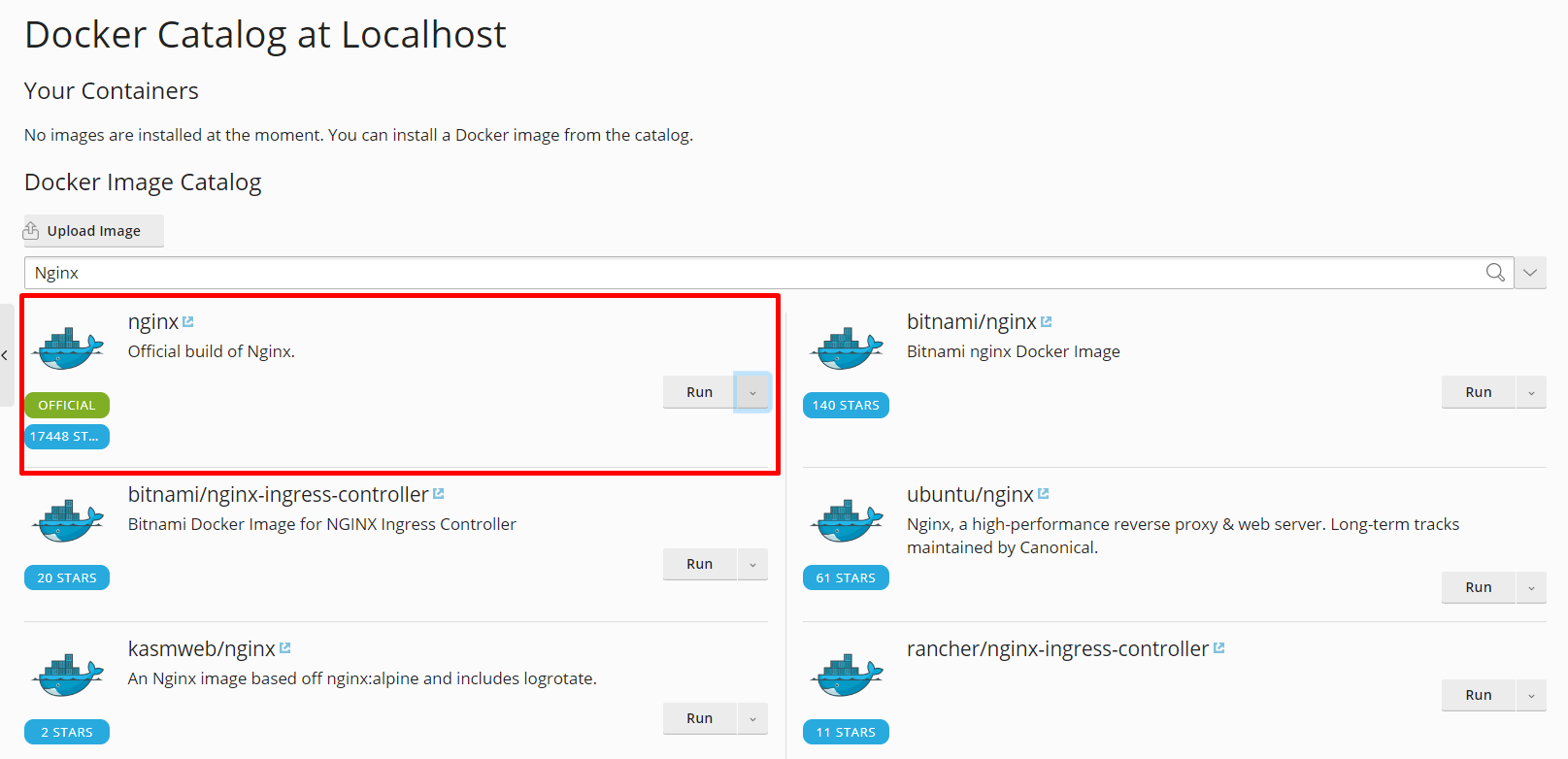
2. Hilangkan centang pada bagian “Automatic Port Mapping” untuk melakukan manual mapping. Kali ini penulis akan melakukan mapping port dari port 80 ke port 8088. Adnda dapat menyesuaikan variable-variable yang dibutuhkan lalu klik OK.
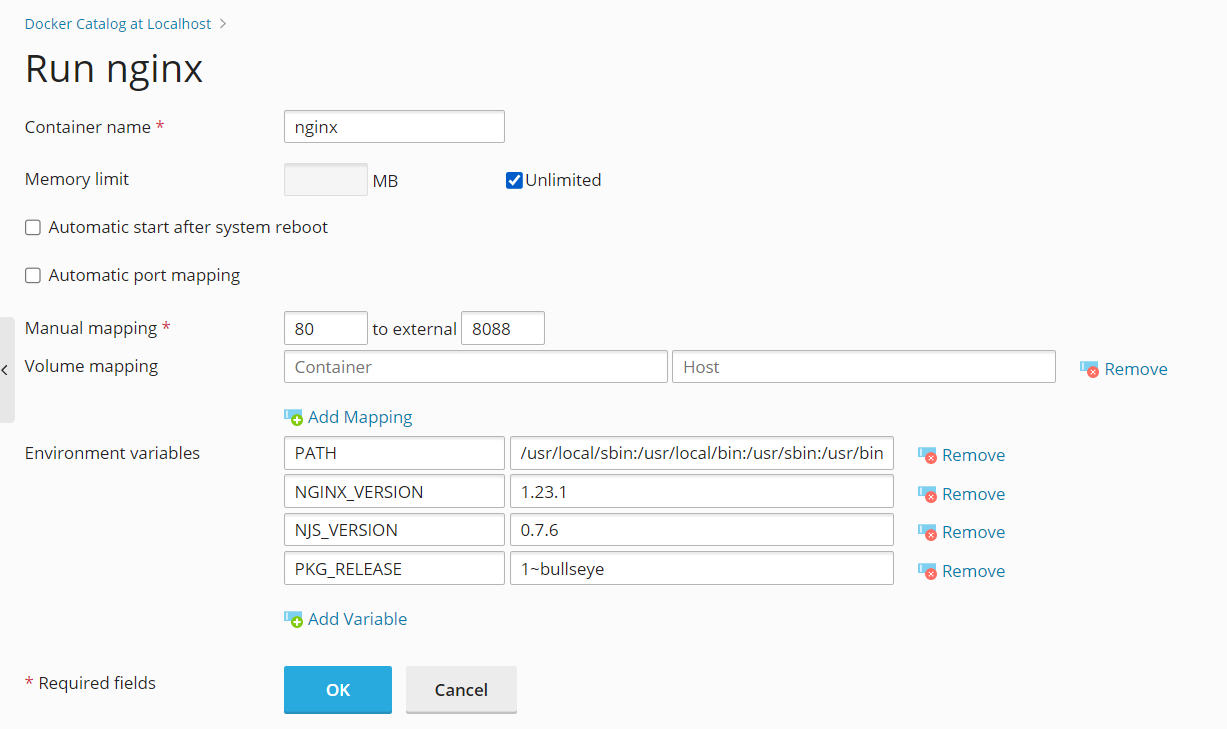
3. Setelah itu aplikasi akan berjalan dan log progress tersebut akan berjalan seperti berikut
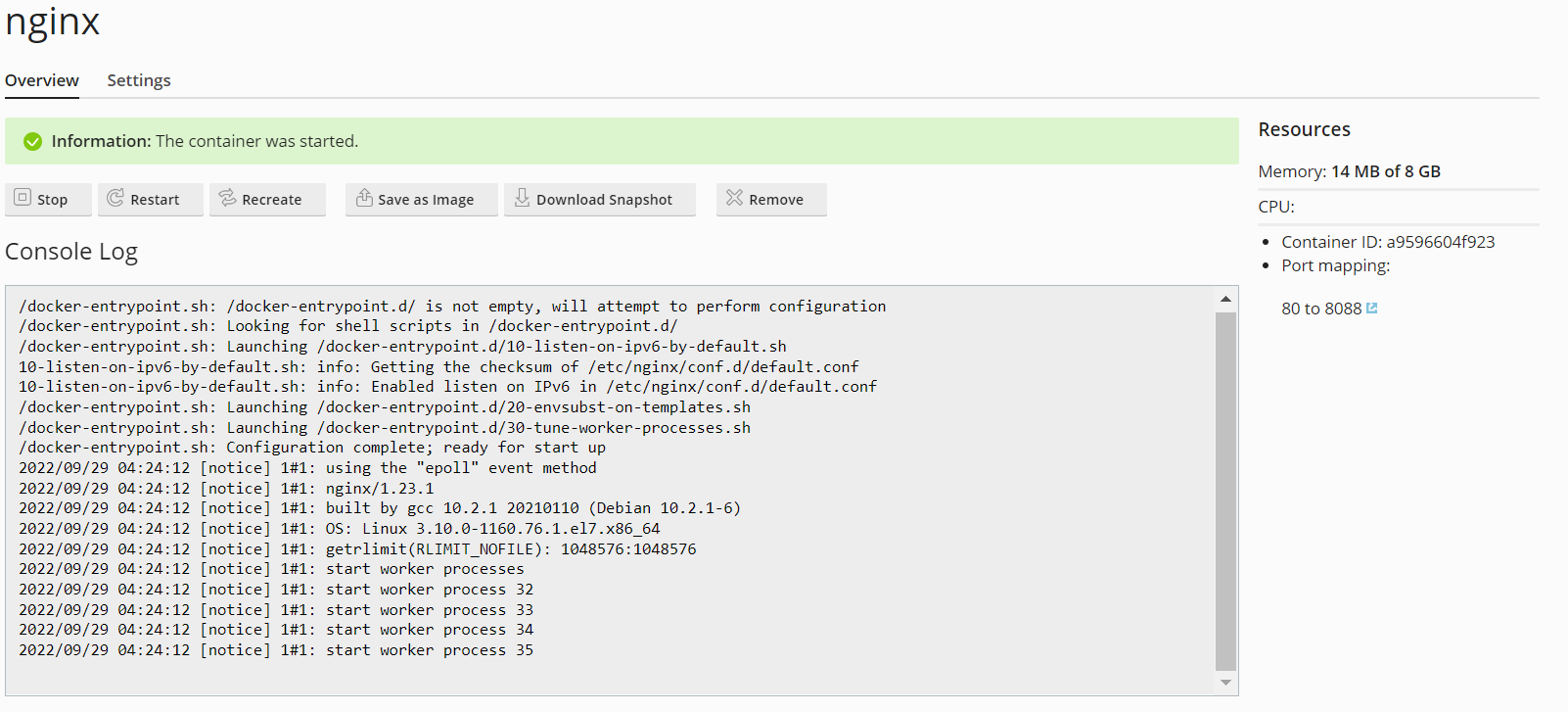
3.) Langkah 3 – Atur Proxy Request
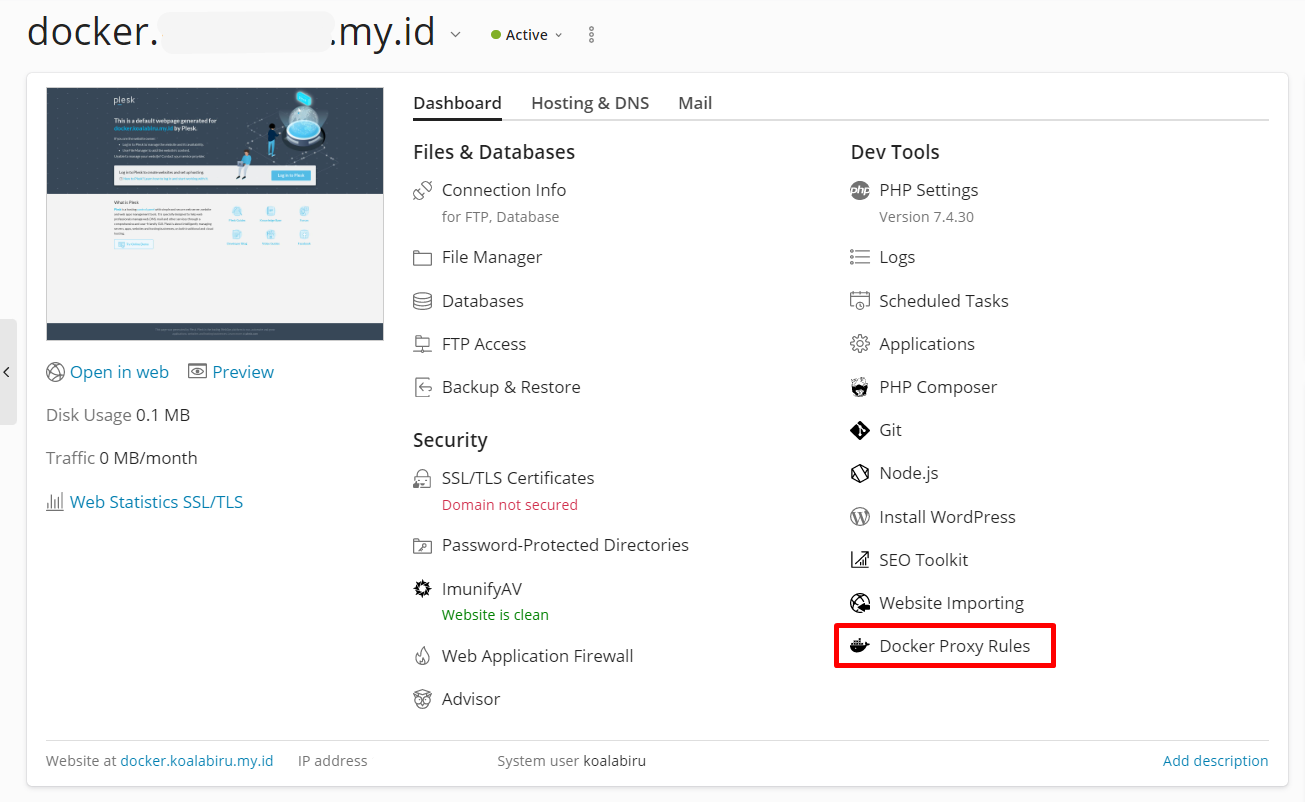
2. Lalu lakukan pengaturan URL, Container dan port.
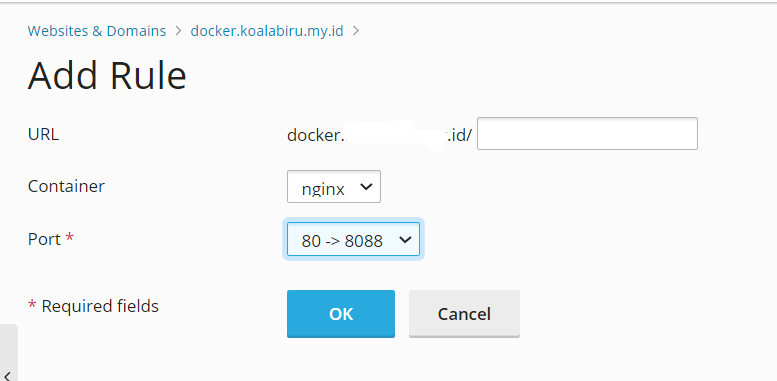
*Keterangan
URL : Spesifikasikan URL yang akan menggunakan aplikasi yang berjalan pada container
Container : Pilih Container yang menjalankan aplikasi yang berjalan
Port : Pilih port mapping yang sudah disepesifikasikan pada container setting sebelumnya
3. Pastikan domain tersebut sudah dipointing/diarahkan ke IP pada layanan Neo Dedicated Hosting. Setelah selesai maka aplikasi pada container sudah dapat diakses melalui domain tersebut.
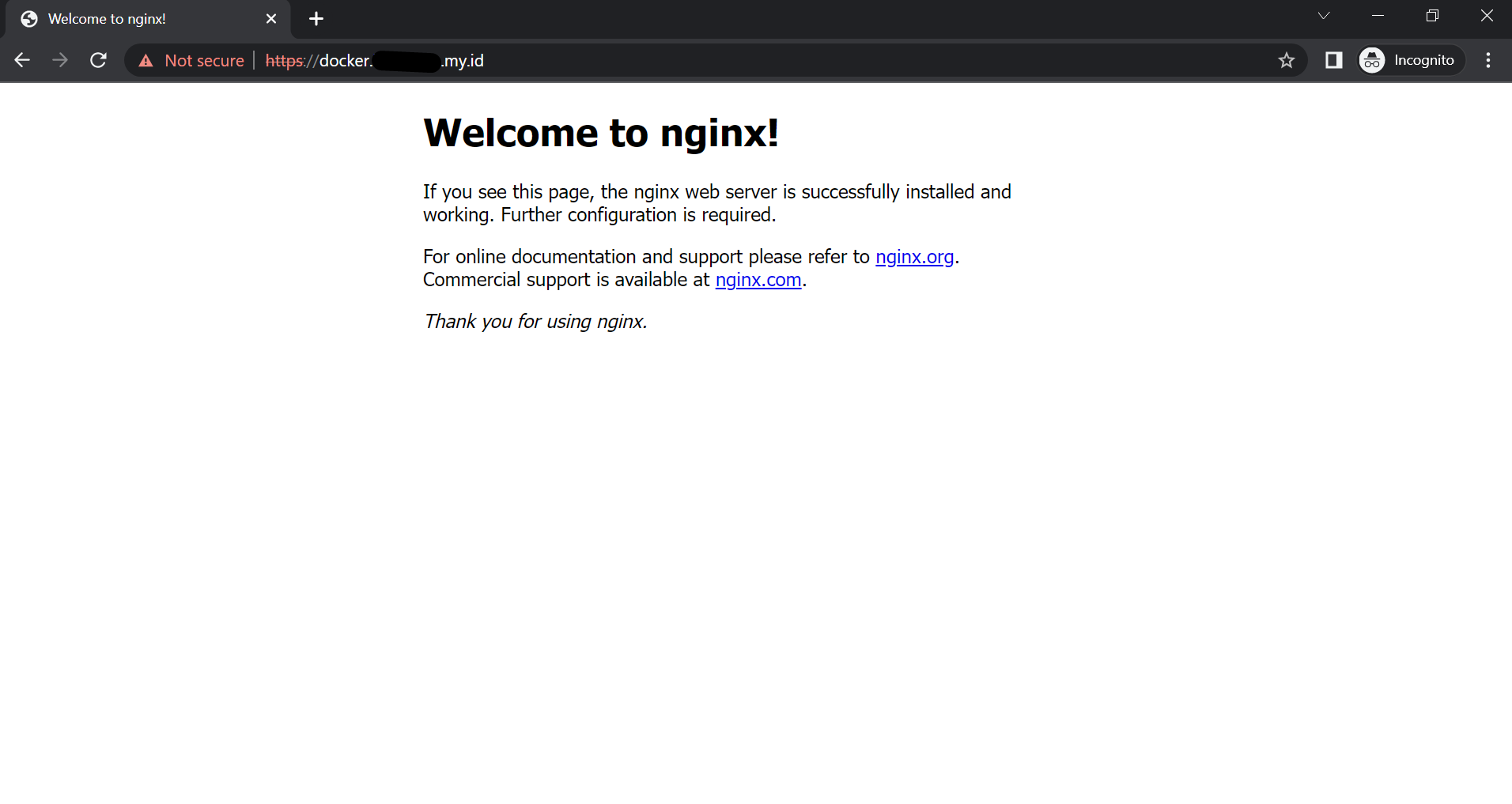
C. Uji Coba
Dengan demikian, Implementasi Docker Extension pada Plesk Panel telah terbukti berhasil dalam pengujian ini. Kemampuan untuk membuat, mengelola, dan memantau kontainer Docker melalui antarmuka grafis Plesk membuka potensi baru dalam pengelolaan hosting dan aplikasi.
D. Kesimpulan
Dengan memanfaatkan Docker melalui Plesk Panel, pengguna dapat dengan mudah mendeploy, memperbarui, dan mengelola aplikasi dengan cara yang lebih terisolasi dan efisien. Hal ini membuka peluang untuk mengoptimalkan kinerja, mempercepat pengembangan, dan memfasilitasi pemeliharaan aplikasi dengan lebih baik..
Semoga panduan ini dapat membantu Anda. Temukan bantuan lainnya melalui Knowledge Base Biznet Gio. Jika Anda masih memiliki kendala silahkan hubungi support@biznetgio.com atau (021) 5714567.
Popular Articles
-
Cara Install & Konfigurasi Monitoring Cacti Serta Mengetahui Fungsi Fitur Pada Cacti
10 people say this guide was helpful
-
Cara Mengaktifkan Telnet pada Windows 7, 8 dan 10
4 people say this guide was helpful
-
Install dan Konfigurasi Samba Server pada Ubuntu
3 people say this guide was helpful
-
Jenis-Jenis Software Virtualisasi untuk Membuat Virtual Machine
6 people say this guide was helpful